Как восстановить фотографии с камеры; скриншоты в Андроид на телефоне и планшете
Удаление или повреждение фотографий с внешней или внутренней памяти телефона — дело неприятное, но исправимое. Как минимум в половине случаев снимки удается найти во временном хранилище или восстановить специальными приложениями для Android и утилитами для Windows. Главное – попробовать как можно больше вариантов на пути к решению проблемы. Наиболее действенные способы из существующих вы найдете в этой статье.
Содержание:
- Исследуйте места хранения фотографий
- Возможно, фото камеры попали Корзину
- Восстановите файлы приложениями
- Recuva: одна из лучших программ
- Восстанавливаем поврежденные снимки
- Ничего не помогло
- Ответы на вопросы
Проверьте все места, где могли сохраниться фото
Фотографии во всех устройствах на операционной системе Андроид хранятся по одному адресу:
- /storage/emmc/DCIM — во внутренней памяти
- /storage/sdcard0/DCIM — на внешнем носителе
В ряде случаев, снимки перестают отображаться в Галерее из-за сбившихся настроек.
Для быстрой загрузки иконок предварительного просмотра, система создает уменьшенные копии (миниатюры) всех созданных снимков и изображений. По умолчанию миниатюры хранятся тут:
- /storage/emmc/DCIM/.thumbnails — во внутренней памяти устройства
- /storage/sdcard0/DCIM/.thumbnails — на sd card
Качество у таких изображений гораздо хуже, чем в оригинале, но лучше восстановить хотя бы их, чем ничего.
Полезно: Как устранить сбой камеры Андроид
Изучите содержимое Корзины на Гугл Фото
Вам повезло, если изначально на гаджете было настроено резервное копирование фотографий в облако Google Photos. Тогда, даже если с устройства и списка файлов в «Гугл Фото» что-то пропало, часть пропавших файлов может находиться в Корзине сервиса.
Пробуйте проверить и восстановить содержимое Корзины:
- Запустите приложение Google Photos.

- В меню выберите раздел Bin (Корзина).
- Отметьте нужные файлы и папки в списке содержимого.
- Нажмите Restore (Восстановить).
В результате ваших действий файлы восстановятся по тем же адресам, по которым были доступны на момент удаления. По умолчанию, файлы из Корзины Google Photos удаляются безвозвратно спустя 60 дней.
Инструкция по восстановлению снимков через Гугл Фото
Попробуйте лучшие программы для восстановления
Не помогает простой поиск? Переходим к более решительным действиям. Установите на устройство одно или несколько приложений для восстановления стертой информации:
- DiskDigger for Android
- Wondershare Dr Fone for Android
- EaseUS MobiSaver for Android
Все перечисленные программные продукты позволяют бесплатно восстановить случайно удаленные из памяти фото, скриншоты, картинки. Для запуска процесса восстановления нужно запустить сканирование, отметить в результатах необходимые для восстановления фото, нажать кнопку запуска восстановления.
Восстанавливаем снимки камеры программой Recuva
Не помогли приложения для восстановления удалённых данных на Андроид – попробуйте инструменты для Windows. Самая эффективная для этих целей из бесплатных программ — Recuva. К тому же, для упрощения работы в ней предусмотрен пошаговый режим для новичков.
Для запуска поиска подключите флешку/телефон, перейдите в режим Welcome to Recuva Wizard и просканируйте устройство, задав тип файлов – Pictures. Если ничего полезного не найдено, поможет опция глубокого сканирования (Options – Actions – Deep Scan). Для восстановления изображений отметьте их миниатюры в результатах сканирования галочками и нажмите Recover.
Что делать, если снимки на камеру повредились
Исправить восстановленные в ужасном качестве снимки помогут приложения: PixRecovery, RS File Repair, JPEGfix и др.
Обзор программ для восстановления качества в jpg файлах
Принцип работы у каждой программы свой, но процесс настройки восстановления в общем виде у всех один:
- Выбираете фото.
- Назначаете папку для сохранения результата.
- Запускаете восстановление.
Происходит следующее: софт находит в технической информации к jpg-файлу данные, нужные для восстановления его исходного состояния, и использует их для устранения последствий работы вирусов, программных и аппаратных сбоев устройства.
Когда ничего из перечисленного не помогает
Если снимки камеры не восстановились,
- выполните безопасное форматирование через SDFormatter и глубокое восстановление всей незатёртой информации на носителе,
- обратитесь за помощью в компании, которые предоставляют услуги recover-сервиса.

FAQ
Я собиралась удалить некоторые фото, которые были сделаны на камеру, но нечаянно нажала кнопку «отметить все» и все фотки с камеры удалились я не смогла предотвратить это, теперь не знаю как можно все восстановить там остались все нужные фотографии с момента покупки моего телефона.
Ответ. Если снимки с камеры удалены недавно, поможет DIskDigger for Android. Если восстанавливаете фото с карты памяти, лучший вариант – Recuva. А в целом, помогут описанные выше способы.
Добрый день! Мой Xiaomi Redmi Note 3 сначала отказался видеть SD-карту (с которой все в порядке) и я начала сохранять фотографии во внутреннюю память. Потом начал писать, что памяти недостаточно и постоянно выкидывал уведомления об этом. Я вырезала папку Camera из DCIM на телефоне, вставила в папку на компьютере, но вместо 500 фотографий перенеслось 40. Папка Camera естественно с телефона пропала. Вопрос: как восстановить недоперенесенные фотографии?
Ответ. Эти фотографии могут храниться на карте памяти. На компьютере вы их не найдете, поскольку они не успели перенестись. Акцентируйте внимание на sd карте и используйте соответствующие программы.
На компьютере вы их не найдете, поскольку они не успели перенестись. Акцентируйте внимание на sd карте и используйте соответствующие программы.
Просматривала новые фото в Галерее, в папке «камера», решила переместить понравившиеся снимки в отдельную папку для удобства, из имеющихся выбрала папку «images»(там было меньше всего файлов). Решила посмотреть, что переместила и в итоге не нашла этой папки(( Фото нигде нет, нашла их в Гугл фото, они отображаются серым квадратом. Все хранится на внутренней памяти телефона. Как их восстановить?
Ответ. Первым делом попытайтесь восстановить файлы через Google Photos, как описано в [инструкции]. Если не поможет, используйте приложения DiskDigger и Undeleter для Андроид. Для полноценной работы программ требуется root доступ.
1. Телефон леново, делали фото на камеру телефона. Перед очередным фото выскочило окно «запретить» или «разрешить». Что именно — не помню. Сначала нажала «запретить», но тогда фото не делалось, и я нажала «разрешить». Сделали фото, все ок. Потом просматривая их, заметили, что видны только последние фото, которые были сделаны после этого «разрешить». А предыдущих не было. Перезагрузили телефон: и теперь уже видны только предыдущие фото, а те, свежие пропали, нигде не можем их найти.
Сделали фото, все ок. Потом просматривая их, заметили, что видны только последние фото, которые были сделаны после этого «разрешить». А предыдущих не было. Перезагрузили телефон: и теперь уже видны только предыдущие фото, а те, свежие пропали, нигде не можем их найти.
2. У меня было скачано на телефон приложение Sweet selfie. После того, как я сделала фото, забыла нажать кнопку «сохранить» и фото не сохранилось. Сейчас оно мне нужно. Сохранилось ли оно где нибудь на телефоне?
Ответ. Однозначно нет.
У меня Xiaomi Redmi 4A. Несколько раз телефон оповещал о том ,что нехватает памяти (я удалила несколько ненужных приложений и почистила кэш), а вечером все фотографии с альбомов удалились (в некоторых осталось пару фотографий, но они не открываются), а фотографии из системных альбомах (например, Camera) не удалились .Как восстановить фотографии?
Удалил фотки на телефоне как восстановить. Можно ли восстановить удаленные фотографии и как это сделать? Восстановление без использования ПК
Нет волшебной кнопки, которая легко и просто восстановит удаленное фото или аву ВКонтакте.
Удаленные фотографии исчезают с твоей страницы, но остаются на серверах ВКонтакте. Это не значит, что восстановить удаленное фото (или аватарку) будет легче и тем более не значит, что любой может посмотреть твои удаленные фото. Дело в том, что хозяевам ВКонтакте проще не удалять фото совсем, а только убирать их со страниц, чтобы никто не мог их найти.
Способы восстановления
Несмотря на то, что удаленное фото все еще находится где-то там, на одном из серверов ВКонтакте, найти его практически невозможно. Чтобы открыть этот файл, нужно знать точную ссылку на него (много-много букв, цифр и в конце «.jpg»). Даже если бы мы знали часть этой ссылки, подбор оставшихся вариантов занял бы очень много времени (дольше, чем можно себе представить).
Поэтому нужно попробовать воспользоваться другими, более реальными шансами.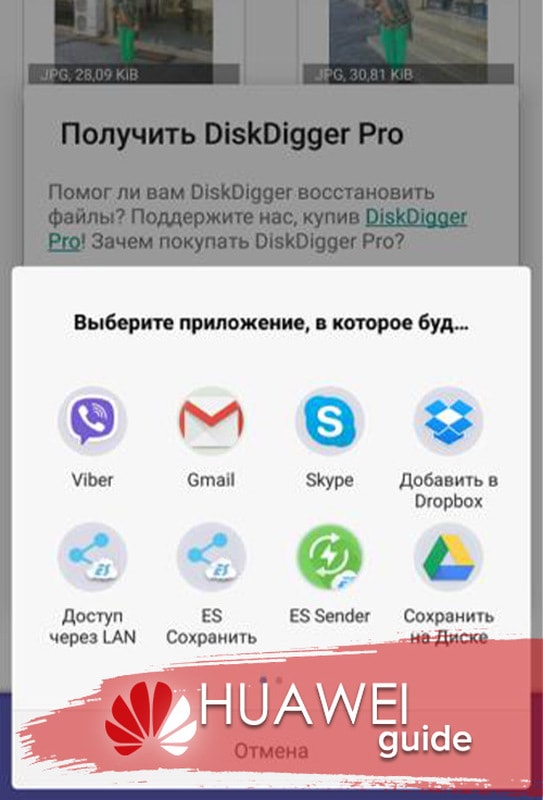 Главное — не терять время.
Главное — не терять время.
Фото где-нибудь осталось?
Если это было действительно ценное фото или аватарка, то скорее всего, оно есть где-нибудь еще. Например, у тебя на компьютере в папке с фотографиями, в телефоне, где-нибудь на диске или на флэшке. Возможно, у твоего друга или подруги. Если аватарку делал тебе кто-то другой, то она, вероятно, еще осталась у этого человека. Восстановить удаленную аву может помочь кто-нибудь из твоих друзей ВКонтакте, если она ему понравилась и он сохранил ее где-нибудь у себя. Не стесняйся спросить у людей!
Копия страницы в поисковой системе Гугл
Если твоя страница была открытой для всех (либо альбом с искомой фотографией был не закрытым), то удаленное фото могло сохраниться в Гугле. Время от времени Гугл делает копии всех страниц в интернете и хранит их некоторое время. Это называется «в кэше». Шансы на восстановление есть, если с момента удаления прошло не очень много времени (не более недели). Но если даже фото там и осталось, чаще всего удается восстановить только миниатюру (фото в маленьком размере).
Проверь, осталась ли в кэше Гугла твоя страница — введи в строку поиска (ниже) адрес своей страницы ВКонтакте — например, https://vk.com/id126494354 . Проще всего открыть свою страницу ВКонтакте и скопировать сюда адрес из адресной строки браузера.
Поиск сохраненной копии страницы ВК
Затем нажми «Найти», откроется новая страница с результатами поиска. Если что-то найдется, открой свою сохраненную страницу:
- Нажми на маленький зеленый треугольник рядом с адресом страницы.
- Выбери пункт «Сохраненная копия».
- Нажми на него.
Пример, как это выглядит:
Теперь откроется сохраненная копия твоей страницы. Если там есть фото, которое ты хочешь восстановить, открой его и сохрани куда-нибудь к себе (обычно для этого надо кликнуть по фото правой кнопкой мыши и выбрать пункт «Сохранить изображение как…» ).
Если зеленого треугольника вообще нет, значит, копия страницы в Гугле отсутствует, и этот способ не сработает.
История посещений или кэш браузера — это шанс!
Если ты недавно смотрел это фото в полном размере, то оно могло остаться в истории посещений или в кэше (временных файлах) браузера — той программы, с помощью которой ты смотришь сайты. Это один из реальных шансов. А если ты открывал фото с помощью кнопки «Открыть оригинал», то может быть, даже сможешь найти ссылку на сайт ВК, где это фото до сих пор хранится.
Как найти удаленное фото в истории браузера
Обычно историю посещений в браузере можно посмотреть комбинацией клавиш Ctrl-H или вызвать через меню. Особенно полезно поискать там, если ты недавно открывал фото по ссылке «Открыть оригинал».
Как найти удаленное фото во временных файлах
Потребуется программа для просмотра кэша. Для разных браузеров существуют разные программы, скачай и запусти ту, которая предназначена именно для твоего (Chrome, Mozilla Firefox, Opera, Internet Explorer). Если ты не очень хорошо разбираешься в компьютере, самое время перестать что-либо трогать и позвать мальчика, который хорошо в этом шарит, чтобы он продолжил с этого места.
Страница с программами для просмотра кэша различных браузеров: Web Browser Tools . Скачай программу для того браузера, который используется на данном компьютере. Запусти ее и поищи в кэше файлы изображений (.jpg) достаточно большого размера — среди них может быть то самое удаленное фото.
Можно ли восстановить удаленный альбом и как?
К сожалению, альбомы ВКонтакте удаляются сразу и навсегда. Как и в случае с отдельными фото, восстановить случайно удаленный альбом можно только сразу после его удаления, пока на экране есть ссылка «Восстановить». Поэтому будь особо внимателен, удаляя целый альбом. Если ты закрыл страницу, остается единственный шанс восстановить альбом через поддержку (читай ниже).
Можно ли восстановить фото вместе с лайками, комментариями?
Это совершенно точно невозможно.
Как восстановить фото через службу поддержки?
Последний шанс — это написать в техподдержку ВКонтакте и попросить восстановить удаленные фотографии. Сделай это как можно быстрее, у тебя есть буквально считанные дни! Сообщи им следующую информацию:
Сделай это как можно быстрее, у тебя есть буквально считанные дни! Сообщи им следующую информацию:
- Я случайно удалил фото, прошу восстановить.
- Сколько фото удалил.
- Когда точно их удалил и как именно.
Чтобы не искать, ты можешь создать новый запрос в поддержку насчет удаленных фото по этой ссылке.
Доступны возможности хранения фотографий и прочих файлов, которые хранятся в памяти телефона (планшета) или на флешке. Телефоны сегодня заняли место в жизни человека не только как устройство для связи, они стали как своеобразная игрушка, с которой играют не только дети, но и взрослые люди. И естественно, человеческий фактор никто еще не отменял. (Человеческий фактор -модное выражение означающее, что виновата не техника, а человек).
Он проявляется у многих людей, как ошибочное или ненамеренное удаление файла, который иногда пользователю очень хочется вернуть, но многие не знают, что восстановить удаленную фотографию и прочие файлы на Андроиде можно.
Описанным ниже способом возможно восстановление любых удалённых файлов как на телефоне, так и на планшете
Немного теории (как вообще возможно восстановление).
В зависимости от вашего устройства (планшет или телефон), помимо встроенной памяти, в устройство можно вставить флеш накопитель памяти. Такие хранители данных имеют некоторые особенности, о которых многие даже не знают. Например, при удалении файла, устройство его больше не видит, но сам файл не удалился, просто его флеш карта позиционирует как область, в которую можно заносить новые данные. И до этого момента, удаленный файл можно восстановить. Если же удаление произошло давно и на это место были записаны новые файлы, то вероятней всего восстановление не удастся. Всегда есть шанс восстановления удаленных фото, что можно произвести при помощи специализированных утилит.
Т.о. фактически удаленное вами фото находится на вашем устройстве.
Вот мы его и вытащим
Как восстановить фото утилитой Data Recovery
Продвинутое и весьма продуктивное программное обеспечение Андроид Data Recovery, которое способно восстановить удаленную фотографию на устройстве с операционной системой Андроид. Утилита будет работать, даже если гаджет не видит карту памяти, поскольку это приложение наделено качествами для чтения даже поврежденных флеш накопителей. В большинстве случаев утилита Data Recovery сможет распознать память и при вашем утверждении восстановить указанные данные. Поэтому для восстановления удаленных данных на Андроид, рекомендуется использовать именно ее. Утилита работает без компьютера -устанавливается на сам Андроид.
Утилита будет работать, даже если гаджет не видит карту памяти, поскольку это приложение наделено качествами для чтения даже поврежденных флеш накопителей. В большинстве случаев утилита Data Recovery сможет распознать память и при вашем утверждении восстановить указанные данные. Поэтому для восстановления удаленных данных на Андроид, рекомендуется использовать именно ее. Утилита работает без компьютера -устанавливается на сам Андроид.
Восстанавливаем удаленные фотографии на смартфоне под Андроид с утилитой Data Recovery
Утилита Data Recovery способна помимо фотографий и других медиафайлов восстановить также нужные, но удаленные вследствие повреждений документы, контакты, сообщения. Вы имеете возможность выбрать перед восстановлением и просмотреть файл, тот, что хотите вернуть, а который нет. Таким образом, вы избавляете себя от ненужных файлов, а возвращаете только те, которые необходимы. Данная утилита существует не только под Андроид, также среди ее версий можно найти этот софт для операционных систем Windows, OS X и другие.
Утилита Data Recovery является весьма качественным, продуктивным и результативным софтом, которым можно возвращать удаленные файлы самостоятельно, без обращения к специалистам. В ее функции заложены лучшие методы восстановления файлов, которые существуют на сегодняшний день. К тому же, произвести восстановление можно абсолютно бесплатно, ведь утилита распространяется в открытом доступе.
Как восстановить фото на телефоне самсунг
Для работы нужного нам приложения необходимо иметь на телефоне права root (). Т.е. с такими правами мы сможем залезть в какой угодно файл гаджета.
Заходим в магазин Play Market и набираем «Суперпользователь» (Без кавычек).
И устанавливаем это приложение (на картинке показано, что оно уже установлено).
Заходим в магазин Play Market
В строке поиска набираем «data recovery» (без кавычек) и жмём на поиск. Открывается длинный список приложений, связанных с восстановлением данных. Выбираем .
DiskDigger photo recovery устанавливаем. И открываем.
И открываем.
На рисунке показана ситуация, что не удалось обнаружить внутреннюю память -ничего страшного. Жмём на сиреневую кнопку «Начать поиск изображений».
И тут вы увидите страшную картину -увидите те кучи удаленных файлов, о которых вы давным-давно забыли.
Выделяем нужный файл и жмём на кнопку «Восстановление».
Открывается окно выбора места восстановления, т.е. в каком месте будет восстановленный файл. особо не мудрствуя выбираем рекомендуемый вариант и на него и нажимаем.
Если хотите обновиться до версии «Pro», то обновляйтесь, но достаточно и обычной версии.
Всё. Ваше фото восстановлено
Теперь вы знаете, как можно восстановить удаленные фотографии или прочие файлы на Андроид. Существует и масса других, но мы рассмотрели самые простые и эффективные методы.
Удаление фотографий на телефоне – нередкая проблема для обладателей устройств, работающих на базе ОС android. Файлы удаляются по вине пользователя, из-за сбоя программного обеспечения или механического повреждения накопителя (здесь программы не помогут реанимировать фото). Вне зависимости от этого вопрос, как восстановить удаленные фото на андроиде волнует и тех и других пользователей. Существует два способа решения этой проблемы:
Вне зависимости от этого вопрос, как восстановить удаленные фото на андроиде волнует и тех и других пользователей. Существует два способа решения этой проблемы:
- С помощью специальных мобильных приложений.
- С помощью ноутбука или ПК.
Совет
Чтобы избежать подобных проблем в будущем рекомендуется сохранять всю важную информацию в облачных сервисах. Например, в Google Диск . В сравнении с аналогичными программами презентованная утилита позволят хранить до 15 гигабайт информации совершенно бесплатно. Благодаря этому сервису можно не беспокоиться за сохранность фотографий и не расходовать место на карте памяти телефона. Также возможен вариант активации функции резервного копирования на телефоне.
Подготовительные процессы
До начала восстановления выключите устройство (данные записаны на внутренней памяти) или вытяните карту памяти. Так удастся увеличить шансы на возращение стёртой информации. Файлы, удаляемые пользователем или уничтожаемые сбоем ОС, не пропадают мгновенно. Они остаются в памяти. Подобные процессы называются остаточной информацией. Каждое удаление создает новый цикл, поэтому важно уменьшить количество операций с картой памяти, чтобы увеличить вероятность восстановления фото с телефона.
Они остаются в памяти. Подобные процессы называются остаточной информацией. Каждое удаление создает новый цикл, поэтому важно уменьшить количество операций с картой памяти, чтобы увеличить вероятность восстановления фото с телефона.
Восстановление фото при помощи приложений
Предлагаем тройку лучших программ, отвечающих на вопрос можно ли восстановить удаленные фотографии исключительно при помощи телефона положительно. Презентованные приложения – надежный способ быстро вернуть потерянную информацию обратно.
DiskDigger photo recovery – мобильное приложение, специализирующееся на восстановлении случайно удаленных данных на телефоне андроид. Преимущества утилиты – интуитивно понятный пользовательский интерфейс и не требование получения root прав (локальное сканирование), если они не были полученные ранее. Программа запускается на андроид устройствах, начиная с версии 2.3. Все что необходимо – выбрать раздел, где хранились удаленные фотографии, и подождать пока программа обработает данные.
Примечание
Root права – это возможность расширения функционала программного обеспечения путем несложных операций. Однако при получении этих прав эксплуатируемое устройство слетает с бесплатного гарантийного обслуживания.
Hexamob Recovery PRO – еще один помощник в «реанимации» удалённых данных. Отличается удобным интерфейсом, где восстановление автоматизировано и для удобства пользователей и разделено на пять шагов:
- Выбор восстанавливаемого носителя: SD карта или внутренняя память;
- Выбор типа восстанавливаемых данных: видео, документы, фотографии и прочие.
- Выбор типа сканирования носителя: быстрый, средний и медленный. Отличаются глубиной поиска и соответственно временем на обработку информации.
- Выведение на экран телефона или планшета найденных данных.
- Программа восстанавливает выбранные фото.
SDCard Recover File – последний на сегодняшний день представитель бесплатных утилит, позволяющих вернуть потерянные данные без компьютера. Отличительной чертой проекта служит расширенный функционал, открывающий возможность не только восстанавливать удаленные фото, но и «лечить» поврежденный файлы. Как и все утилиты подобного рода осваиваются на интуитивном уровне.
Отличительной чертой проекта служит расширенный функционал, открывающий возможность не только восстанавливать удаленные фото, но и «лечить» поврежденный файлы. Как и все утилиты подобного рода осваиваются на интуитивном уровне.
Заключение
В целом, использование мобильных приложений для восстановления – отличный способ оперативно и без особых усилий заполучить стертые фотографии обратно. Однако если говорить о цикличности, то мобильные приложения обладают меньшим функционалом, нежели компьютерные программы. Помимо этого большинство подобных утилит требуют права супер пользователя, которые способствуют прекращению гарантийного обслуживания. В некоторых ситуациях фото могут восстанавливаться в более низком качестве.
Восстановление через ПК
Если вы ранее занимались восстановлением файлов, находящихся на жестком диске, то проблем с восстановлением фото на андроиде через компьютер возникнуть не должно. По сути, память телефона или SD-карта – это тот же съемный носитель (жесткий диск) поэтому для их «реанимации» могут применяться аналогичные программы.
Recuva – одна из самых популярных программ, позволяющих восстановить некогда потерянные фотографии. Принцип работы аналогичен с портативными приложениями. Чтобы фотографии восстановились необходимо: выбрать диск, где хранилась информация, указываем тип файла, выбрать метод восстановления и начать сканирование. Отличие заключается в глубокой обработке информации, от чего результаты анализа будут детальней.
Существуют и другие утилиты для «реанимации» фото (Photo Recovery или File Recovery), но все они действуют по одинаковому принципу:
- Подключение мобильного телефона или планшета к ПК через USB порт или специальный картридер.
- Запуск программы, где выбирается объект восстановления (устройство или карта памяти).
- Выбор типа сканирования исходя из параметров: эксплуатационные сроки накопителя, тип файла и число произведенных циклов.
- Выбор необходимых файлов.
Заключение
Компьютерные программы обладают рядом значимых преимуществ, среди которых: глубокий процесс обработки удаленных файлов, качество восстановленных фото (соответствие исходных фотографий), а также отсутствие требования к получению root-прав. Недостатки этого метода кроются в необходимости иметь под рукой компьютер и USB-кабель. В ситуациях, когда пользователь удалил файлы по дороге на работу или в путешествии этих утилит и ноутбука может не оказаться под рукой.
Недостатки этого метода кроются в необходимости иметь под рукой компьютер и USB-кабель. В ситуациях, когда пользователь удалил файлы по дороге на работу или в путешествии этих утилит и ноутбука может не оказаться под рукой.
Всем привет сегодня на сайте ,мы с вами узнаем, можно ли восстановить удалённые фотографии ,с жёсткого диска компьютера,флэш-накопителя,или фотоаппарата. Сразу успокою тех, кому это очень необходимо, положительным ответом ДА. Но тут как всегда,есть свои нюансы и варианты. Поэтому читайте внимательно уважаемые посетители, и попробуйте при помощи моих нехитрых подсказок помочь своей беде.
Как восстановить удалённые фотографии
Самый лёгкий вариант,это когда вы только что случайно удалили фотографии, и они ещё находятся в корзине. Такое может быть,если очистка корзины, не настроена на удаление файлов не помещая их туда. Поэтому я советую установить галочку на параметре «Запрашивать подтверждение на удаление». Чтобы добраться до этих изменений в «семёрке»,для начала необходимо зайти в корзину, и открыв подменю Упорядочить, и кликнуть Свойства (как на скриншоте).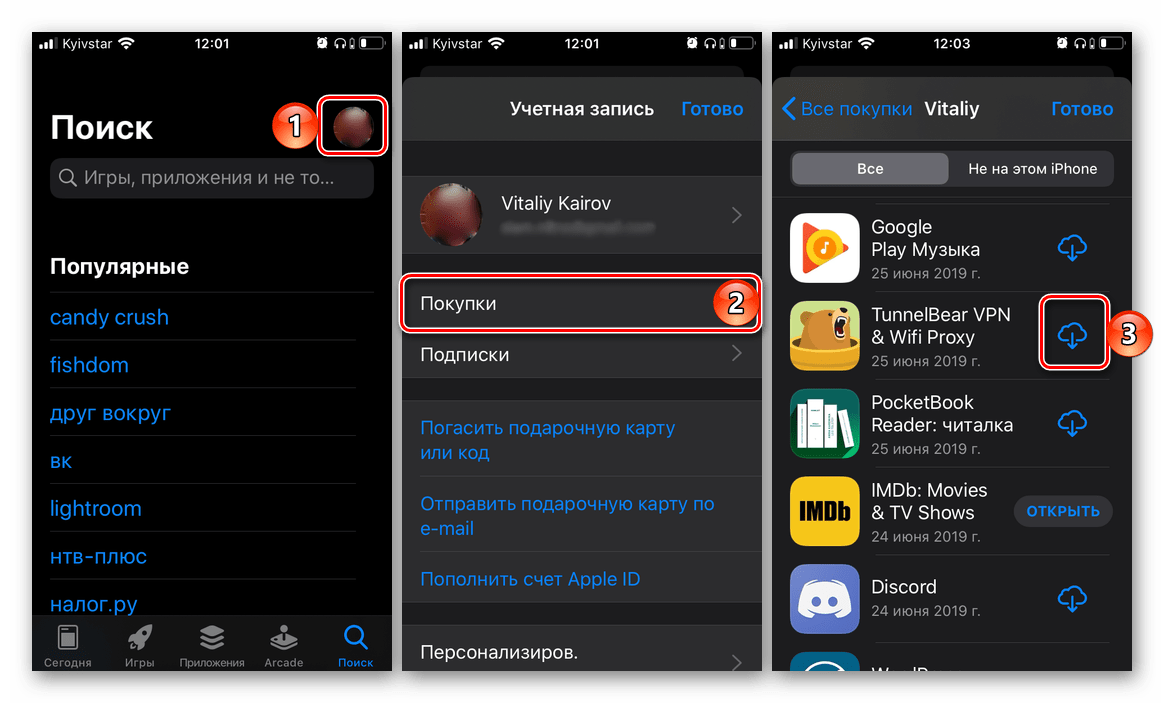 Произведя настройки нажать Применить и ОК .
Произведя настройки нажать Применить и ОК .
В таком случае файлы будут находятся в корзине, и вы просто жмёте на кнопку Восстановить объекты .
Если вы всё же очистили «Корзину» , ситуация усложняется,но шанс восстановить и фотографии,и файлы есть . Опять-таки при условии,что с момента удаления прошло немного времени, и вы не успели записать на этот диск какие-то файлы. Вероятность того что ваши фотографии целы, увеличивает тот фактор, что на диске есть большое свободное пространство.
Файлы удаленные с жесткого диска не исчезают физически, они просто становятся «невидимыми»,а информация о них, и их местонахождении на диске становится для нас недоступной. И пока этого диска не коснулось действие, под названием «Форматирование» , есть шансы что-нибудь спасти.
Для восстановления удалённой информации существуют специальные программы. К ним относятся — EasyRecovery,Handy Recovery,Easy Drive Data Recovery, Recuva и другие.
Среди них есть как платные,так и бесплатные,и условно-бесплатные- так называемые триал версии. Но и тут, для стимулирования купли-продажи ключа активации,фирмы софт производители придумали ограничения. Так в программе Hand Recovery вы можете «спасти» одну фотографию в сутки.
Но и тут, для стимулирования купли-продажи ключа активации,фирмы софт производители придумали ограничения. Так в программе Hand Recovery вы можете «спасти» одну фотографию в сутки.
Восстановить удаленные фотографии с компьютера
Сегодня для примера я покажу вам, как восстановить удалённые фотографии или файлы , при помощи программы RS File Recovery. Её можно скачать на сайте софт производителя,или на моём Яндекс диске по этой ссылке:
https://yadi.sk/d/XHyssbQyJVpq2
Утилита RS File Recovery, как и многие её «сотоварищи», помогает восстановить данные потерянные в следствии:
- случайного удаления.
- атаки вирусов.
- повреждения из-за отключения или резких колебаний напряжения в электросети.
- ошибок в программе.
- проблем при создании разделов или загрузке.
- неправильного выключения компьютера.
- повреждения структуры файловой системы.
Итак скачав и распаковав программу RS File Recovery приступаем к её установке,она состоит из запуска Мастера восстановления файлов(скриншот ниже)
После того как пройдёт несколько этапов установки, программа предложит несколько вариантов, для сохранения «найденных удалённых файлов».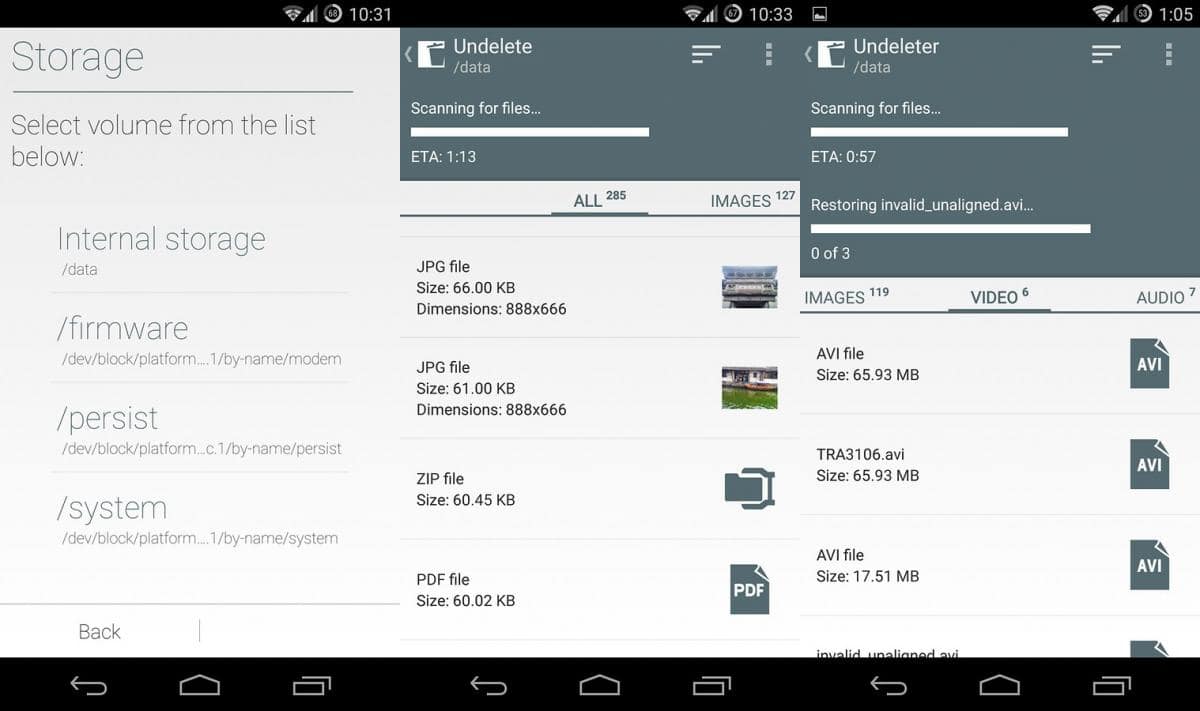
И вот наконец запускаем установленную на компьютер программу RS File Recovery . Для того, чтобы она начала помогать нам в поиске «утерянных удалением файлов», необходимо нажать в левом верхнем углу на логотип Мастер. А далее всё пойдёт на уровне подсознания, и вы получите всё, что сможет выжать эта замечательная программа из вашего железного друга.
Таким образом уважаемые,думаю сегодня мы ответили на вопрос: Можно ли восстановить удалённые фотографии? Вам всем удачи и, пожелание не терять фотки свои и ваших друзей. Ведь программа может и не «достать» их с ваших дисков. Всем пока и до новых постов.
А кто забыл почитать как оптимизировать изображения при помощи .
Разберёмся как восстановить удалённые файлы на телефоне «Самсунг». В зависимости от модели устройства пользователи могут воспользоваться извлечением из облака или из корзины. Кроме того, можно использовать возможности стороннего приложения. Описанные способы можно использовать для восстановления фото на планшете и других устройствах с платформой Андроид.
Восстановление из облака Samsung Cloud
Сервис Samsung Cloud предоставляет владельцу аккаунта до 15 Гб облачной памяти. В телефонах «Самсунг» настроена автоматическая синхронизация фото и видеофайлов, поэтому все содержимое памяти телефона дублируется в фирменном облаке.
Если пользователь не изменил эти настройки, то восстановить фото с телефона, которые были удалены не составит труда. Единственное условие, смартфон должен быть подключён к интернету, это необходим как для своевременной синхронизации, так и для последующего восстановления.
Через некоторое время удалённые снимки вернутся в память устройства.
Восстановление из корзины у Samsung Galaxy
Смартфоны последних поколений Samsung Galaxy не позволяют восстановить фото на телефоне через облако. Для работы с удалёнными изображениями есть специальная корзина в меню «Галереи». Разберёмся как вернуть случайно удалённые снимки в Гелакси.
Важно иметь в виду, что удалившую фотографию Самсунг Галакси хранит 15 дней, по истечении срока устаревшие файлы автоматически стираются и восстановить их уже невозможно.
Сторонние приложения
Разберёмся как восстановить удалённые фото на Андроиде через сторонние приложения, установленные на телефоне «Самсунг». Есть немало разработок, решающих поставленную задачу, но мы рассмотрим только самые популярные приложения: DiskDigger, Android Data Recovery и Dumpster.
DiskDigger
Используя эту программу можно восстановить удалённые фото с телефона «Самсунг» без получения рут-прав и доступа к системным файлам. Приложение бесплатное и устанавливается из Google Play, из других источников программы лучше не скачивать.
Программа сканирует и извлекает для обзора изображения не только среди удалённых, но и в кэше программ, использующихся на смартфоне. Это повышает шансы найти нужную картинку. Фильтр позволяет задать немало параметров: размер миниатюр или самого файла, временные границы создания снимка. Все это в значительной степени упрощает поиск конкретного фото. Использование расширенной версии совместно с открытым Root-доступом предоставляет ещё больше возможностей.
Android Data Recovery
Одна из лучших программ для возвращения, удалённых с телефона «Самсунг», мультимедийных файлов. Особенно актуальна она в тех случаях, когда смартфон отказывается видеть карту памяти. Подходит для всех Андроид-устройств с Root-правами.
Восстанавливаем файлы последующему алгоритму.
Нужные файлы не восстанавливаются на смартфоне, а сохранятся на ПК.
Dumpster
Этот метод позволяет предотвратить потерю путём создания специальной директории куда попадают файлы, если программа удалила папку с фото или другими медиафайлами. Для решения вопроса достаточно установить приложение из Маркета устройства.
Программа не требует отдельных настроек, в момент удаления она сохраняет файл в своём хранилище, откуда пользователь может легко извлечь его без потери качества. Единственный недостаток бесплатной версии – наличие большого количества рекламы.
Яндекс Диск
Аналогичным образом позволит спасти случайно удалённую фотографию приложение Яндекс. Диск. Установите программу и настройте синхронизацию изображений и тогда все ваши снимки будут дублироваться в облачном хранилище.
Диск. Установите программу и настройте синхронизацию изображений и тогда все ваши снимки будут дублироваться в облачном хранилище.
Как восстановить удаленные фото и контакты на смартфоне — Технологии
Случайно удалил нужное фото — как восстановить? Подобные вопросы нередко задают поисковикам. Снимки, sms, документы после удаления с телефона вернуть не просто, но это возможно. В нашем обзоре — несколько советов и инструкций по восстановлению данных на смартфоне.
Облачная подстраховка
Ни один сервис не гарантирует полного возврата данных из-за случайного удаления, взлома, вируса и других проблем. Лучше подстраховаться. Для этого на смартфоне с Android стоит включить автозагрузку и синхронизацию, тогда удаленные фото и видео будут храниться в корзине в течение 60 дней. Для этого нужно войти или зарегистрировать Google-аккаунт. В меню приложения «Google Фото» на телефоне выбрать раздел «Настройки», «Автозагрузка и синхронизация» и включить. Контент в этом случае также будет доступен и с ПК.
Контент в этом случае также будет доступен и с ПК.
Владельцу iOS можно включить резервное копирование данных на iCloud или iTunes, или сразу на оба сервиса. Чтобы данные сохранялись автоматически ежедневно, параметр «Резервная копия в iCloud» должен быть включен в меню «Настройки»/ имя пользователя/ iCloud / «Резервная копия в iCloud». При подключении к сети Wi-Fi стоит проверить наличие свободного места. Бесплатно предоставляется хранилище объемом 5 ГБ.
Для создания резервной копии в iTunes нужно открыть приложение, подключить планшет или телефон к компьютеру. Затем нажать «Создать копию сейчас». Чтобы проверить результат, в разделе «Последняя копия» посмотреть дату и время. При потере фото или другой информации, после подсоединения устройства к компьютеру выбрать вариант «Восстановить из копии». Полезный браузер: грамота, VPN и экономия памяти
Еще один способ — облачные хранилища. Среди популярных мобильных клиентов — Dropbox (скачать бесплатно для Android >>), предоставляющий 2 гигабайта пространства для хранения файлов, и «Google Диск» (скачать бесплатно для Android >>) на 15 гигабайт. Они позволяют синхронизировать и редактировать файлы в любой момент, а также делиться ими с другими людьми.
Они позволяют синхронизировать и редактировать файлы в любой момент, а также делиться ими с другими людьми.
Похожими функциями обладают некоторые приложения. SMS Backup & Restore для Android (скачать бесплатно >>) — создает резервные копии sms, журнала звонков. Dumpster (скачать бесплатно для Android >>) — бесплатная корзина для Android. После загрузки и установки приложения пользователи могут восстанавливать снимки, ролики и другие файлы.
Восстановление данных с SD-карты
Восстанавливать данные лучше сразу после обнаружения их потери, чтобы сверху не была «записана» другая информация. Если sms, фото или видео находятся на SD-карте, то бесплатные программы, например Recuva (скачать бесплатно для Windows >>) или Disk Drill (скачать бесплатно для Windows/Mac), вытащат файлы из «небытия». После подключения SD-карты к ПК нужно запустить на ней сканирование. Найденные файлы можно сохранить.
Достать из памяти телефона
Когда SD-карты нет, спасти контакты, журналы звонков, видео сложнее. Для подключения смартфона к компьютеру используется не режим съемного диска, а специальные утилиты. Бесплатных сервисов немного, чаще всего бесплатно доступны только некоторые функции.
Для подключения смартфона к компьютеру используется не режим съемного диска, а специальные утилиты. Бесплатных сервисов немного, чаще всего бесплатно доступны только некоторые функции.
iSkysoft Android Data Recovery (скачать бесплатно для Windows >>) — программа для ПК, которая бесплатно восстановит с Android сообщения, контакты и другие текстовые документы, однако возврат медиа будет платным.
iCare Data Recovery Free (скачать бесплатно для Windows >>) поможет восстановить фото, видео, sms на iOS после очистки корзины или вируса. Работает в режиме чтения и не повредит файловую систему.
Skysoft Toolbox — iOS Data Recovery (скачать бесплатно для Windows/Mac) возвращает фотографии, контакты, сообщения с iPhone или iPad. Если пользователь создал резервную копию в iTunes или iCloud, то достать их будет проще.Обработка фото на телефоне: шедевры в один клик
Провести восстановление без компьютера может Undeleter (скачать бесплатно для Android >>). Приложение бесплатно восстановит изображения, sms, звонки, переписку в мессенджерах, за это пользователю придется посмотреть рекламу. Есть и еще нюанс — для работы приложения необходимо получить root-права (права суперпользователя). Это аннулирует гарантию смартфона и может привести к проблемам в работе гаджета.
Приложение бесплатно восстановит изображения, sms, звонки, переписку в мессенджерах, за это пользователю придется посмотреть рекламу. Есть и еще нюанс — для работы приложения необходимо получить root-права (права суперпользователя). Это аннулирует гарантию смартфона и может привести к проблемам в работе гаджета.
Чтобы получить root-права нужно скачать программу Framaroot (скачать бесплатно для Android >>) или KingoRoot (скачать бесплатно для Android/Windows). Они работают на устройствах Android не выше пятой версии.
Затем включить режим разработчика на мобильном устройстве. Для этого в меню «Настройки» открыть раздел «О телефоне», в нем «Характеристики устройства», а затем «Версия прошивки» и быстро нажать на нее несколько раз (обычно требуется пять-семь раз). Также нужно разрешить установку приложений не из Google Play. Затем запустить программу и получить root-права. После этого можно пользоваться Undeleter.
Как восстановить удаленные фотографии на Android всеми способами
Сводка
Существует несколько способов восстановления удаленных фотографий на Android. Вы можете использовать встроенную функцию, стороннее приложение для восстановления данных Android или облачные службы резервного копирования.
Вы можете использовать встроенную функцию, стороннее приложение для восстановления данных Android или облачные службы резервного копирования.
Можете ли вы восстановить удаленные фотографии на Android
Конечно, можно. Независимо от того, есть у вас резервная копия или нет, есть решения для восстановления удаленных фотографий с телефона Android.
Во-первых, на вашем телефоне Android есть встроенное средство, позволяющее восстановить случайно удаленные фотографии.Даже если вы безвозвратно удалили фотографии со своего устройства, вы все равно можете вернуть свои драгоценные данные. Прочтите, чтобы узнать подробности, а затем выберите способ, наиболее соответствующий вашим потребностям.
Как восстановить удаленные фотографии из галереи Android
Самый простой способ восстановить удаленные фотографии с телефона Android — это приложение «Галерея» — папка «Недавно удаленные». Удаленные вами фотографии и видео будут храниться в папке «Недавно удаленные», как правило, до 30 дней. Таким образом, если изображения, которые вы хотите восстановить, были удалены в течение 30 дней и вы не очистили папку «Недавно удаленные», вы можете без труда восстановить удаленные фотографии на Android.
Таким образом, если изображения, которые вы хотите восстановить, были удалены в течение 30 дней и вы не очистили папку «Недавно удаленные», вы можете без труда восстановить удаленные фотографии на Android.
Для восстановления удаленных фотографий из галереи Android:
Шаг 1. Откройте приложение «Галерея» и нажмите «Альбомы».
Шаг 2. Прокрутите вниз до пункта «Недавно удаленные».
Шаг 3. Нажмите и удерживайте одно из видео, которое хотите восстановить. Затем нажмите, чтобы выбрать другие элементы, которые хотите восстановить.
Шаг 4. Нажмите «Восстановить», чтобы восстановить удаленные видео и фотографии.
Как восстановить удаленные фотографии с Android с помощью приложения для восстановления данных
Что делать, если фотографии, которые вы хотите восстановить, навсегда удалены с вашего устройства? Что делать, если у вас нет резервной копии?
Это когда приложение для восстановления данных Android — EaseUS MobiSaver для Android может помочь. Он работает для восстановления удаленных фотографий, видео, текстовых сообщений, контактов, журналов вызовов и многого другого из внутреннего хранилища Android.Он также может извлекать данные с SD-карты, если вы расширили хранилище Android с помощью такого устройства хранения.
Он работает для восстановления удаленных фотографий, видео, текстовых сообщений, контактов, журналов вызовов и многого другого из внутреннего хранилища Android.Он также может извлекать данные с SD-карты, если вы расширили хранилище Android с помощью такого устройства хранения.
Для восстановления удаленных фотографий с Android:
Шаг 1 . Запустите приложение на своем телефоне и начните сканирование потерянных фотографий и видео, нажав кнопку «НАЧАТЬ СКАНИРОВАНИЕ».
Шаг 2 . Удаленные фото и видео теперь отображаются на экране.
Шаг 3 . Нажмите на «Настройки». Вы можете настроить параметры, позволяющие программному обеспечению сканировать и отображать файлы определенного размера, форматов и т. Д.
Шаг 4 . После сканирования выберите отображаемые файлы и нажмите «Восстановить». Нажмите на значок глаза. Все восстановленные фото и видео хранятся там.
Если вы предпочитаете настольную программу, воспользуйтесь программой восстановления данных Android для Windows.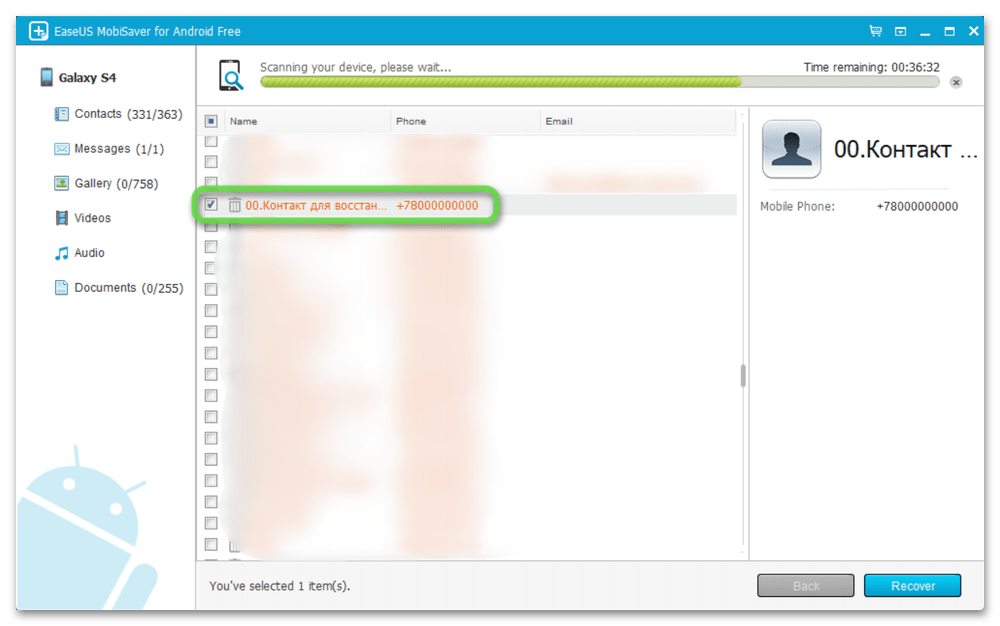
Как восстановить навсегда удаленные фотографии через Google Фото
Если у вас есть привычка синхронизировать свои фотографии Android с облачными службами, такими как Google Фото, OneDrive, Dropbox и другими, вы можете использовать эти службы, чтобы вернуть удаленные фотографии на свой телефон Android.Возьмем для примера Google Фото.
Для восстановления навсегда удаленных фотографий с телефона Android без компьютера:
Шаг 1 . На устройстве Android откройте приложение Google Фото.
Шаг 2 . Нажмите «Меню» в левом верхнем углу экрана.
Шаг 3 . Затем нажмите «Корзина».
Шаг 4 . Выберите фото и видео, которые хотите восстановить.
Шаг 5 . Нажмите на «Восстановить».
Если вы используете одну из других служб, вы можете выполнить поиск в Интернете, а затем вы сможете найти руководство о том, как восстановить фотографии на свой телефон Android.
Итог
Вкратце, если вы хотите восстановить недавно удаленные фотографии с Android, перейдите в приложение «Галерея», и вы сможете вернуть их в течение нескольких секунд. Если вы хотите восстановить навсегда удаленные фотографии на своем телефоне Android, вам понадобится стороннее приложение для восстановления данных. Вы также можете применить эти советы для восстановления удаленных видео на Android, если вам нужно.
Если вы хотите восстановить навсегда удаленные фотографии на своем телефоне Android, вам понадобится стороннее приложение для восстановления данных. Вы также можете применить эти советы для восстановления удаленных видео на Android, если вам нужно.
Как восстановить удаленные фотографии с Android
Инструмент для восстановления удаленных изображений с устройств Android
Я купил мобильный телефон Android, так как он позволяет мне загружать многочисленные приложения, которые могут помочь мне преобразовывать изображения в соответствии с требованиями.Огромная коллекция изображений хранилась в моей ячейке Android, но, к сожалению, я удалил пару старых снимков, которые мне нужны сейчас. Я не уверен, что стертые данные могут быть восстановлены, поскольку они были сохранены на телефоне Android. Хотя я прошу полезного решения. Спасибо, .
Android — это новая операционная система, которая предназначена в основном для пользователей, которые хотят одновременно использовать новейшие приложения на своих гаджетах Android. Согласно описанному выше запросу, все может быть хуже, если ваши ностальгические фотографии были удалены при нескольких перечисленных ниже обстоятельствах.
Согласно описанному выше запросу, все может быть хуже, если ваши ностальгические фотографии были удалены при нескольких перечисленных ниже обстоятельствах.
- Пользователи выбирают вариант удаления, если считают, что изображения больше не нужны
- В спешке можно нажать кнопку «удалить все», что приведет к огромному кризису потери данных.
- Иногда установленное неавторизованное стороннее приложение приводит к удалению файлов на устройстве Android
Что ж, будьте спокойны, потому что люди часто ошибаются и столкнуться с любым из указанных сценариев — обычное дело. Несмотря на склонность к этому состоянию, очевидным вопросом будет «как восстановить удаленные изображения с устройства Android»? Достаточное количество инструментов может решить проблему, но какова вероятность того, что удаленные фотографии можно будет точно восстановить? Если вы хотите добиться наилучшего результата, возьмите приложение Remo Recover для Android, чтобы вернуть все удаленные снимки из внешней и даже внутренней памяти вашего Android-устройства. Прочтите следующий раздел, чтобы узнать о множестве многообещающих функций, предлагаемых этим инструментом с лучшим рейтингом.
Прочтите следующий раздел, чтобы узнать о множестве многообещающих функций, предлагаемых этим инструментом с лучшим рейтингом.
Основные особенности Remo Recover для Android —
Remo Recover для Android — лучшая программа, запускаемая для восстановления всех фотографий Android, удаленных по любой причине. Он может помочь вам извлекать изображения путем сканирования SD-карты, а также встроенной памяти телефона Android, не теряя ни единого бита информации. Этот продукт для восстановления изображений поддерживает восстановление практически всех форматов файлов изображений.Применяя функцию «Сохранить сеанс восстановления», вам не нужно повторно сканировать накопитель памяти Android, чтобы найти файлы. Он имеет полный потенциал для восстановления изображений с телефонов Android, таких как Samsung, Sony Ericsson, Nokia, HTC, LG и так далее. Используя полностью бесплатную «пробную версию», пользователь может проверить работоспособность и возможности восстановления перед фактической покупкой программного обеспечения.
Опережающие факторы заявки —
- Инструмент, получивший широкое признание и награжденный
- Программа, не содержащая вирусов, неразрушающая
- Надежный алгоритм сканирования для поиска файлов
- Систематически подготовленная и простая навигация
- 50 МБ на диске достаточно для установки
- Круглосуточная служба технической поддержки
Соблюдайте инструкции по эксплуатации —
Первым шагом является запуск «демонстрационной версии» Remo Recover для Android и последующее подключение устройства Android к компьютеру через USB-кабель.В главном окне представлено несколько опций, вам нужно выбрать «Восстановить удаленные файлы» и на следующем экране отметить внешнюю или внутреннюю память Android, из которой необходимо извлечь фотографии. Здесь нажмите кнопку «Далее», чтобы запустить метод сканирования на выбранном диске, и после завершения сканирования вы можете проверить предварительный просмотр полученных изображений до фактического процесса восстановления. После проверки результата, если вы довольны и хотите сохранить восстановленные файлы, выберите любой носитель, который должен быть доступен из операционной системы хоста.
После проверки результата, если вы довольны и хотите сохранить восстановленные файлы, выберите любой носитель, который должен быть доступен из операционной системы хоста.
Примечание — Бесплатная «пробная версия» программного обеспечения не имеет альтернативы «сохранения». Чтобы сохранить окончательный результат, вам необходимо купить «полную версию» Remo Recover для Android.
Воспользуйтесь этими ценными предложениями —
a — Перед удалением убедитесь, что выбранный файл полностью нежелателен и он вам больше не понадобится
b — Лучше всего сделать резервную копию важных файлов, чтобы избежать неожиданного кошмара
c — Всегда загружайте надежные и обновленные приложения из защищенной сети
Топ 25 лучших приложений для восстановления фотографий для Android
Вы ищете лучшие приложения для восстановления фотографий для Android? Если да! Тогда эта статья для вас.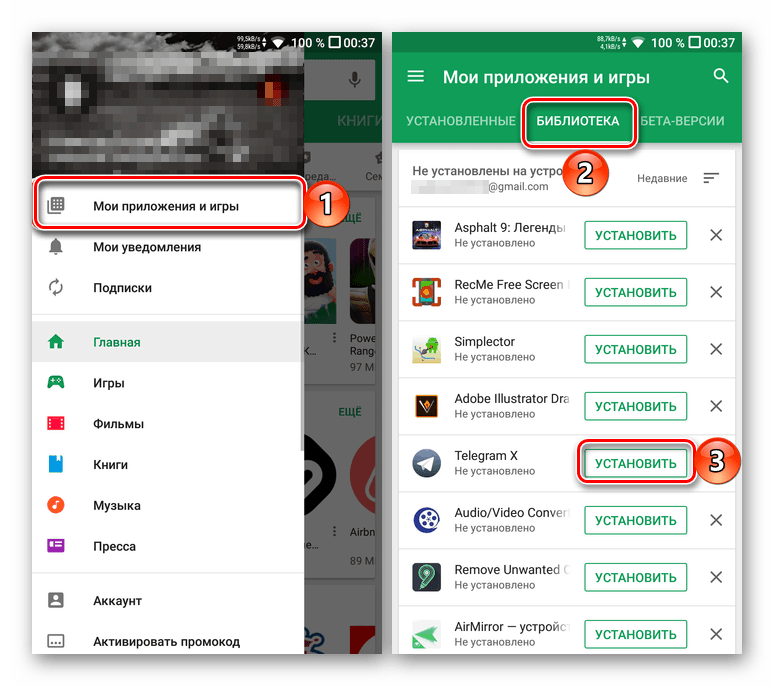 Излишне говорить, что сегодня жизнь без смартфонов невозможна. Почти все сейчас зависят от смартфонов, как никогда раньше. Раньше телефоны были просто устройством для общения с близкими.
Излишне говорить, что сегодня жизнь без смартфонов невозможна. Почти все сейчас зависят от смартфонов, как никогда раньше. Раньше телефоны были просто устройством для общения с близкими.
Однако сейчас все по-другому. Это больше не просто коммуникативное устройство. В наши дни вы можете добиться множества функциональных возможностей в смартфонах.
Что касается функциональности, теперь вы можете удовлетворить все свои потребности в смартфоне. Все возможно — от бронирования билетов до покупок в Интернете.Это еще не конец! В наши дни смартфоны поставляются со всеми профессиональными приложениями, которые позволяют выполнять официальную работу, сидя где угодно.
Кроме того, смартфоны славятся еще одним. С помощью смартфонов можно делать потрясающие фотографии. Телефоны с камерой в наши дни предлагают фотографии высокой четкости на ваших смартфонах.
Есть одна вещь, которая угрожает каждому пользователю смартфона / Android: потеря ваших любимых фотографий — один из самых больших кошмаров, от которого вы хотите избавиться. В таких случаях есть одна вещь, которая может помочь вам восстановить ваши фотографии.
В таких случаях есть одна вещь, которая может помочь вам восстановить ваши фотографии.
Приложения для восстановления фотографий для Android — единственное средство, с помощью которого вы можете без проблем восстановить свои памятные фотографии. Если вы ищете приложения для восстановления самых важных фотографий вашей жизни, вот 25 лучших приложений для восстановления фотографий для Android.
Обзоры лучших приложений для восстановления фотографий для Android 1. DiskDigger Photo RecoveryDiskDigger — отличное приложение для всех любителей фотографий.Приложение предлагает вам первоклассные фото и видео. Он совместим со всеми последними версиями Android, включая старые. Это отличное приложение на вашем устройстве Android поможет вам в мгновение ока восстановить все удаленные фотографии.
Однако ваше устройство должно соответствовать требованиям к файлам, установленным этим приложением. Приложение без проблем работает на вашем устройстве независимо от типа вашего хранилища.
Основные характеристики приложения:
- Приложение работает без проблем как на обычном, так и на корневом устройстве
- Достаточно эффективно для восстановления ваших фотографий как из системного хранилища, так и с SD-карты. Космос.Это позволяет использовать ваше занимаемое пространство
- Вы можете напрямую загружать восстановленные фотографии в свое облачное хранилище
2. Восстановить изображение (Super Easy) Восстановить изображение (Super Easy)
Это еще одно отличное приложение, которое вы можете найти в игровом магазине. «Восстановить изображения» позволяет без проблем восстановить все случайно удаленные изображения.
Вы можете установить это приложение на свое устройство Android, установив его из своей учетной записи Google Play Store.Приложение полностью бесплатное. Самое приятное в этом приложении — это то, что путь к обновлению не предлагает вам работу без рекламы. Восстановление изображения также доступно для файлов меньшего размера.
Основные характеристики приложения:
- Приложение позволяет вам вручную выбрать папку, из которой вы хотите восстановить файл изображения
- Опция настраиваемого сканирования позволяет вам выбирать файлы с помощью системы навигации
- Вы будете готовы к использовать полностью бесплатные функции
- Работает как с системным ПЗУ, так и с SD-картами
3.Photo Recovery Photo Recovery
Если вы случайно удалили любую из своих фотографий, это как раз то приложение, которое вам нужно. Photo Recovery — еще одно отличное приложение для восстановления фотографий. Пользователи Android могут использовать это приложение для восстановления всех случайно потерянных изображений без каких-либо проблем. Приложение имеет простой интерфейс; это позволяет пользователям выполнять свои функции без каких-либо проблем.
Кроме того, приложение занимает крошечное место в вашем приложении. Поскольку приложение имеет упрощенный интерфейс, для его точной работы не требуется никаких корневых систем.
Основные характеристики приложения:
- Приложение поставляется с двумя отдельными алгоритмами восстановления фотографий
- Расширенная система поиска файлов позволяет легко находить ваши фотографии
- Она помогает быстро передавать и загружать изображения
- Вы также можете восстановить видео с помощью приложения
4. DigDeep Image Recovery DigDeep Image Recovery
Если вам нужны дополнительные возможности, это еще одно отличное приложение для использования.DigDeep — это первоклассное приложение для восстановления фотографий, которое легко установить на ваше устройство Android. Вы можете получить это приложение в своем игровом магазине бесплатно.
Это приложение — мощный инструмент, который точно сканирует ваше хранилище. Приложение сканирует как ваши внутренние, так и внешние файлы, чтобы найти случайно потерянные изображения. Интерфейс этого приложения прост в использовании.
Основные характеристики приложения:
- Оно сканирует как внутреннее, так и SD-хранилище
- Приложение не требует, чтобы ваш телефон был рутирован
- Поддерживаемые форматы изображений: jpg, jpeg, png и другие поддерживаемые форматы
- Имеет высокоэффективный алгоритм восстановления фотографий
- Простой интерфейс без особой сложности в технологиях
См. Также: Топ 25 лучших платных игр для Android
5.Просмотр удаленных сообщений и восстановление фотографий Просмотр удаленных сообщений и восстановление фотографий
Это еще одно отличное приложение, которое вы можете найти в магазине игр. Это приложение позволяет восстановить все утерянные фотографии. Однако есть еще одно важное УТП этого приложения. Если вы также хотите просмотреть свои прошлые удаленные сообщения, вы можете использовать это приложение.
Приложение является отличным подарком для пользователей, которые хотят восстановить все фотографии и изображения. В приложении есть надежная система сканирования. Он сканирует ваше внутреннее и внешнее хранилище, чтобы найти все случайно удаленные фотографии и изображения.
В приложении есть надежная система сканирования. Он сканирует ваше внутреннее и внешнее хранилище, чтобы найти все случайно удаленные фотографии и изображения.
Особенности приложения:
- Приложение помогает восстанавливать изображения и удаленные сообщения
- Приложение не требует, чтобы ваше устройство было рутировано
- Оно работает без проблем во всех последних версиях Android
- Приложение имеет простой interface
6. Восстановление удаленных фотографий с помощью Workshop Восстановление удаленных фотографий с помощью Workshop
Следующее приложение в списке — отличное приложение, которое вы можете найти в игровом магазине. Это отличное приложение, которое эффективно сканирует ваши внутренние и внешние файлы, чтобы найти случайно удаленные изображения.
Кроме того, в приложении есть много дополнительных технологий. Передовая технология позволяет эффективно находить все удаленные фотографии. В приложении очень качественная система. При этом будут сканированы все изображения, которые вы случайно удалили.
В приложении очень качественная система. При этом будут сканированы все изображения, которые вы случайно удалили.
Основные характеристики приложения:
- Оно включает в себя высокоэффективную систему для восстановления всех ваших восстановленных файлов.
- Приложение позволяет сканировать как внутреннее, так и внешнее хранилище и выполнять предварительный просмотр.
- Вы можете сохранить все восстановленные изображения во внутреннем хранилище одним щелчком мыши.
- Поддерживает все форматы изображений, такие как jpg, jpeg, png, GIF, BMP, TIFF
7.Восстановить удаленные фотографии с помощью Dumpster Восстановить удаленные фотографии с помощью Dumpster
С 40 миллионами загрузок это приложение в списке также является еще одним популярным приложением. Это приложение лучше всего рекомендовано для восстановления случайно удаленных фотографий. Это приложение от Dumpster имеет простой интерфейс. Все пользователи найдут это приложение чрезвычайно простым в использовании.
Все пользователи найдут это приложение чрезвычайно простым в использовании.
Между тем приложение работает быстрее. Он работает молниеносно, чтобы сканировать и находить потерянные изображения. Приложение эффективно сканирует как внутреннюю память, так и SD-карту.
Основные характеристики приложения:
- Оно работает как бесшовная технология резервного копирования для всех ваших жизненно важных файлов
- Приложение помогает вам эффективно извлекать все ваши изображения
- Нет требований к рутированной системе
- Оно поддерживает 14 языков
8. Восстановление фотографий — Восстановить изображение Восстановление фотографий — Восстановить изображение
Это приложение в магазине Android — отличное приложение для восстановления всех ваших удаленных фотографий. Установив это приложение на свое устройство Android, вы сможете наслаждаться сверхсильным сканированием.
Приложение очень эффективно сканирует внутреннюю память, а также SD-карту. Если вы потеряли несколько важных фотографий, это приложение, которое вы можете использовать для восстановления ваших изображений. Приложение также безопасно. Это поможет вам безопасно и быстро сканировать восстановленные изображения.
Если вы потеряли несколько важных фотографий, это приложение, которое вы можете использовать для восстановления ваших изображений. Приложение также безопасно. Это поможет вам безопасно и быстро сканировать восстановленные изображения.
Основные моменты приложения
- Это помогает вам восстановить все потерянные изображения в выбранных вами папках
- Приложение показывает вам все подробности о восстановленных изображениях
- С помощью этого приложения вы также можете навсегда удалить существующие фотографии
- Приложение поможет вам обмениваться фотографиями из выбранных пользователем папок
9.RecycleMaster: RecycleBin, File Recovery, Undeleted Recycle Master Recycle Bin, File Recovery
Следующим в списке лучших приложений для восстановления изображений является RecycleMaster. Приложение доступно в магазине Android Play. Вы можете бесплатно подключиться к этому приложению и восстановить все потерянные изображения. Приложение не требует сканирования, так как оно сканирует только вашу корзину для восстановления файлов.
Приложение не требует сканирования, так как оно сканирует только вашу корзину для восстановления файлов.
Этот мастер вторичной переработки также оснащен системой автоматической очистки. Это подразумевает; он очистит все ненужные файлы с вашего устройства.Приложение также позволяет защитить восстановленные изображения, включив в него защиту паролем.
Основные характеристики приложения:
- Приложение поставляется с системой автоматической очистки
- Вы можете защитить это приложение, включив защиту паролем
- Приложение работает как резервная папка для просмотра всех ваших недостающих изображений и данных
- Вы можете немедленно восстановить все свои изображения и данные.
10. Восстановление удаленных фотографий — восстановление удаленных фотографий Восстановление удаленных фотографий — восстановление удаленных фотографий
Если вы недавно потеряли какие-либо фотографии, это лучшее приложение, которое можно найти все ваши потерянные изображения. Название этого приложения говорит само за себя. Вы можете использовать это приложение, чтобы восстановить все случайно потерянные изображения.
Название этого приложения говорит само за себя. Вы можете использовать это приложение, чтобы восстановить все случайно потерянные изображения.
Приложение для восстановления удаленных фотографий поставляется со спецификацией. Он сканирует всю вашу внутреннюю память устройства, чтобы найти фотографии, которые вы ищете. Кроме того, вам также не нужна обычная система для поиска удаленных фотографий.
Основные характеристики приложения
- Приложение поставляется с простым интерфейсом
- Оно поставляется с надежным алгоритмом для эффективного поиска того, что вам нужно
- Приложению не требуется рутированная система / подключение к Интернету
- Сканирует внутреннее и внешнее склад
11.EaseUS MobiSaver — восстановление видео, фото и контактов EaseUS MobiSaver Восстановление видео, фото и контактов
Представляем вам еще одно замечательное приложение, если вы недавно потеряли свои фотографии. Это приложение позволяет восстановить все удаленные изображения. Приложение также позволяет восстанавливать ваши контакты, видео и другие данные SD-карты.
Это приложение позволяет восстановить все удаленные изображения. Приложение также позволяет восстанавливать ваши контакты, видео и другие данные SD-карты.
Простой интерфейс этого приложения также является отличным способом восстановить все ваши удаленные изображения. Если у вас есть какие-либо особые изображения из WhatsApp или камеры, приложение восстанавливает их все без каких-либо проблем.
Основные характеристики приложения:
- Приложение невероятно быстрее сканирует файлы
- Вы также можете предварительно просмотреть, пока процесс сканирования продолжается
- Вы можете фильтровать файлы во время сканирования
- Он поддерживает все форматы изображений
12. Восстановление удаленных фотографий — Восстановление изображений Восстановление удаленных фотографий Восстановление изображений
Встречайте еще одно приложение, которое эффективно восстанавливает случайно удаленные изображения. Приложение имеет наивысший рейтинг, когда дело доходит до восстановления изображений на устройстве Android. Вы можете быстро установить приложение и использовать его.
Приложение имеет наивысший рейтинг, когда дело доходит до восстановления изображений на устройстве Android. Вы можете быстро установить приложение и использовать его.
Кроме того, приложение имеет простой интерфейс. Если вы случайно удалили какие-либо изображения, вы можете быстро восстановить их во внутреннем хранилище. Приложение сканирует вашу внутреннюю память, а также SD-карту. Кроме того, приложение не требует корневого устройства для восстановления образа.
Основные характеристики приложения:
- Приложение выполняет тщательное сканирование, чтобы найти все ваши удаленные фотографии
- Поддерживает все форматы изображений, такие как jpg, jpeg и png
- Сканирует все ваши файлы и папки
- Нет требований корневой системы
13.Восстановление данных — фото или видео Восстановление данных Фото или видео
А вот еще одно отличное приложение, которое находит все ваши потерянные изображения. Восстановление данных — это приложение со сложным алгоритмом. Это поможет вам быстрее и безопаснее найти удаленные фотографии.
Самое приятное в этом приложении — это возможность предварительного просмотра. Вы можете предварительно просмотреть все восстанавливаемые изображения. Если вы беспокоитесь о потере ценной фотографии, это приложение сделает все за вас.
Основные характеристики приложения:
- Позволяет восстанавливать все ваши фото и видео
- Поддерживает широкий диапазон форматов изображений
- Не требует корневых систем
- Имеет простой пользовательский интерфейс
14. Восстановить мои старые фотографии Восстановить мои старые фотографии
Это фантастическое приложение, если вы хотите восстановить свои старые фотографии. Восстановить мои старые фотографии — это приложение, которое вы легко найдете в магазине Android Play.Приложение бесплатное и поможет вам восстановить все случайно удаленные изображения в мгновение ока.
Recover My Old Photos сканирует внутреннюю память и карту памяти, чтобы помочь вам найти то, что вам нужно. Приложение также предлагает вам возможность поделиться изображениями напрямую с друзьями. 10 .Восстановление: резервное копирование и восстановление удаленных фотографий Восстановление резервных копий и восстановление удаленных фотографий
Следующим в этом списке идет еще одно отличное приложение для использования. Recover — это приложение с надежным алгоритмом. Приложение также известно как Recova. В приложении есть богатые инструменты и ценные функции, которые позволяют быстро находить все удаленные изображения.
Кроме того, это бесплатное приложение, которое вы можете найти в магазине Android Play. Приложение не только поможет вам восстановить удаленные фотографии, но и сохранить журнал SMS, контакты, избранное и другие данные.
Особенности приложения:
- Легко восстанавливает все ваши данные
- Сканирует внутреннюю и внешнюю память
- Не требует рутирования устройства
- Простой пользовательский интерфейс
16. Восстановление SD-карты
SD Card Recovery — еще одно мощное приложение, которое вы можете использовать для восстановления изображений и данных. Приложение служит вам только как приложение для восстановления изображений, а не как полноценная система восстановления данных.
Расширенный алгоритм приложения позволяет сканировать внутреннее и внешнее хранилище, чтобы найти все удаленные изображения.
Основные сведения о приложении
- Не требуется рутирование устройства
- Приложение поможет вам восстановить все виды данных
- Вы также можете получить удаленные контакты
- Помогите вам просмотреть папку и галерею, чтобы найти фотографии
17. Восстановить все мои удаленные фотографии
«Восстановить все мои удаленные фотографии» — еще одно отличное приложение для поиска всех ваших удаленных фотографий.Таким образом, если вы случайно удалили свои фотографии, вы можете использовать это приложение. Приложение позволяет быстро восстановить все удаленные фотографии, выполнив глубокое сканирование.
Вы можете получить все эти фотографии в одно мгновение. Кроме того, приложение также имеет надежный алгоритм. Это позволяет безопасно получить все памятные фотографии. Кроме того, приложение также является безопасным инструментом. Он хранит все ваши изображения в зашифрованной папке.
Основные характеристики приложения
- Оно позволяет восстановить все старые фотографии
- Нет необходимости рутировать свое устройство
- Полное сканирование внутренней и внешней памяти
- Восстанавливайте изображения одним касанием
18.Восстановить удаленные все файлы, фотографии и контакты Восстановить удаленные все файлы, фотографии и контакты
Это отличное приложение, если вы хотите восстановить удаленные изображения. Приложение поможет вам восстановить ваши фотографии, файлы, контакты и многое другое. Сильный алгоритм приложения позволяет с легкостью найти все потерянные данные.
Он выполняет глубокое сканирование внутренней и внешней памяти вашего телефона, чтобы найти то, что вам нужно. Приложение также не требует рутирования для восстановления образа.Простой интерфейс позволяет получить удаленные фотографии одним щелчком мыши.
Основные характеристики приложения:
- Это поможет вам восстановить данные из любого хранилища
- Вы можете восстановить широкий диапазон форматов файлов
- Синхронизация восстановленных данных с телефоном
- Сохранение данных непосредственно в Dropbox / на диски
19. Восстановление фото-видео с камеры HLP Восстановление фото-видео с камеры HLP
Это еще одно приложение с открытым исходным кодом, которое можно использовать для восстановления фотографий.Это простое приложение, которое позволяет восстанавливать все ваши фотографии, видео и другие данные.
Вы можете бесплатно подключиться к этому приложению в магазине Android Play. После установки приложения вы можете мгновенно просканировать внутреннее и внешнее хранилище, чтобы найти свои нужды. Приложение также имеет простой интерфейс, который упрощает использование.
Основные характеристики приложения:
- Вы можете восстанавливать файлы в необработанных форматах
- Нет необходимости в рутировании устройства
- Он поставляется с отзывчивой горячей линией, которая проведет вас через процесс
- Не требуется подключение к Интернету
20.Восстановить удаленные фотографии Восстановить удаленные фотографии Восстановить удаленные фотографии Восстановить удаленные фотографии
Номер двадцать в списке — еще одно отличное приложение, доступное в магазине Play. Это бесплатное приложение, которое позволяет восстанавливать все удаленные изображения и восстанавливать их во внутреннем хранилище.
Важными характеристиками этого приложения являются надежный алгоритм. Это позволяет вам эффективно извлекать все фотографии, которые вы удалили в прошлом. Приложение имеет отличный удобный интерфейс.Это позволяет добиться восстановления одним касанием.
Основные характеристики приложения:
- Приложение простое в использовании
- Нет рутирования не требуется Это бесплатно
21. Восстановление удаленных фотографий, восстановление удаленных фотографий Восстановить удаленные фотографии, Deleted Photo Recovery
Это еще одно отличное приложение, которое можно использовать, если вы удалили свои старые фотографии. Приложение полезно для поиска всех тех фотографий, которые были случайно удалены.Приложение использует продвинутый алгоритм восстановления данных.
Это поможет вам найти все удаленные изображения с помощью глубокого поиска. Приложение сканирует внутреннее и внешнее хранилище, чтобы найти то, что вам нужно.
Основные характеристики приложения
- Он предлагает вам простой поиск фотографий
- Нет необходимости рутировать устройство
- Он предлагает вам все файлы, которые вы удалили одним щелчком мыши
- Техника быстрого восстановления
22. Фото Приложение для восстановления, Восстановление удаленного видео Приложение для восстановления фотографий, Восстановление удаленного видео
Это также бесплатное приложение, которое вы можете найти в магазине игр.Приложение бесплатное и легкодоступное. С помощью этого приложения вы можете найти все свои удаленные старые фотографии. Приложение выполняет тщательное сканирование вашего устройства, чтобы найти все фотографии.
Самая полезная часть этого приложения — это то, что оно также позволяет восстанавливать видео. Это подразумевает; вы можете выполнять несколько функций.
Особенности приложения:
- Простое восстановление удаленных фото и видео
- Чрезвычайно проста в использовании
- Нет необходимости в рутировании
- Бесплатное приложение для установки и использования
23.Найти все потерянные фотографии и видео
Найти все потерянные фотографии и видео — еще одно отличное приложение, которое вы можете найти в игровом магазине. Приложение можно скачать бесплатно. Вы можете установить его на свои устройства Android для восстановления старых фотографий.
Если вы по ошибке удалили какую-либо из своих фотографий, это отличное приложение для использования. Приложение удовлетворит все ваши требования. Кроме того, интерфейс этого приложения также прост и удобен в использовании.
Особенности приложения:
- Приложение простое в использовании
- Восстановление фотографий без рутирования устройства
- Сканирует внешнее хранилище
- Бесплатное использование
24.Приложение для восстановления: восстановление удаленных фотографий, резервное копирование фотографий Приложение для восстановления Восстановление удаленных фотографий, резервное копирование фотографий
Это приложение представляет собой полный пакет. Это не только поможет вам восстановить ваши изображения, но также поможет вам восстановить все файлы. Если вы удалили какую-либо из своих фотографий по ошибке, вы можете использовать это бесплатное приложение из Play Store.
Приложение восстанавливает все ваши изображения в высоком качестве. Это позволяет получать изображения в исходном качестве. Приложение совместимо со всеми последними версиями Android и простое в использовании.
Основные характеристики приложения
- Беспрепятственное восстановление всех удаленных фотографий
- Поддержка всех форматов изображений
- Восстановление изображений во флэш-памяти
- Без компромиссов по качеству
25. FindMyPhoto — восстановление фотографий на телефонах Android FindMyPhoto — восстановление фотографий на телефонах Android
Это последнее приложение в списке. Тем не менее, он отвечает всем вашим требованиям. Вы можете легко восстановить все удаленные и утерянные изображения без каких-либо проблем.Будь то конфиденциальное изображение или обычное изображение, приложение позволяет эффективно и безопасно восстанавливать все ваши изображения.
Однако приложение можно использовать бесплатно. Вы можете установить это приложение из своего игрового магазина Android. Кроме того, приложение сканирует вашу внутреннюю память и SD-карту, чтобы быстро найти все удаленные изображения.
Основные характеристики приложения:
- Простое в использовании
- Бесплатное приложение для установки
- Не требует подключения к Интернету
- Не требует рутирования
Это 25 лучших вариантов восстановления фотографий приложения для Android.Все приложения попали в финальный список после 72 часов всестороннего исследования. Мы лично протестировали все эти приложения, работают отлично.
Мы надеемся, что эта статья о лучших приложениях для восстановления фотографий для Android окажется для вас полезной. Если вы каким-либо образом нашли для себя эту полезную статью, поделитесь ею в социальных сетях.
Пожалуйста, оставайтесь на связи с нами для будущих обновлений.
3 способа восстановления удаленных фотографий с телефона Android
О нет! Таким образом, вы просто нажимаете кнопку удаления на своем телефоне Android и случайно отправляете несколько ценных фотографий или видео в корзину.
Как получить доступ к корзине на Android? На большинстве телефонов Android нет такой функции корзины или корзины. Когда вы выбираете изображения и нажимаете значок удаления, они удаляются, и их нельзя будет восстановить, если у вас нет резервных копий.
Но означает ли это, что файлы нужно терять навсегда? Нет, еще есть шанс вернуть их. Вот почему мы пишем эту статью.
Мы собираемся показать вам три различных способа восстановления удаленных изображений с телефона Android: с помощью резервных копий, использования программного обеспечения для восстановления фотографий Android или отправки вашего устройства в службу восстановления.
Меры предосторожности и советы
Если вы не можете найти свои фотографии, немедленно прекратите пользоваться телефоном Android. Не снимайте дополнительных фото или видео, не генерируйте новые данные. Если ваши фотографии хранились на карте памяти большого размера, извлеките карту из устройства и положите в безопасное место — убедитесь, что она не будет физически повреждена.
Все эти меры предосторожности предназначены для предотвращения перезаписи данных. Технически, несмотря на то, что вы удалили некоторые файлы со своего Android, данные останутся нетронутыми на вашем устройстве.Если вы продолжите генерировать новые данные, возможно, что ваши старые данные будут перезаписаны, и их невозможно будет восстановить.
Затем выполните следующие действия.
1. Проверьте, есть ли у вас резервные копии
Как правило, есть две стратегии резервного копирования, которые вы можете использовать для резервного копирования данных на вашем телефоне Android: через приложение Google Фото или через программное обеспечение резервного копирования, разработанное производителем вашего устройства.
Восстановить через Google Фото
Google Фото, вероятно, лучшее приложение для резервного копирования и восстановления любых фотографий.Вы можете сохранить медиафайлы вашего Android-устройства в библиотеке Google Фото. Все, что вам нужно, это включить функцию резервного копирования и синхронизации на вашем устройстве. В этой статье поддержки Google есть больше.
Кроме того, вы можете использовать Автозагрузку для синхронизации ваших изображений с Google Диском. Удачи вам, если вы включили автоматическое резервное копирование и синхронизацию на своем телефоне Android. Просто перейдите в Google Фото или Google Диск, и вы сможете легко получить доступ к своим удаленным фотографиям там.
Восстановление с помощью резервных копий устройства
Помимо приложений Google, многие производители телефонов Android предлагают программные инструменты для резервного копирования и синхронизации.Например, у Samsung есть приложение Kies, у LG — приложение LG Mobile Switch. Если вы синхронизировали или создали резервную копию своего устройства до того, как фотографии были удалены, их легко восстановить. Просто зайдите на сайт поставщика вашего устройства и найдите соответствующие статьи поддержки.
Нет резервной копии? Попробуйте метод №2 или №3.
2. Используйте программу восстановления фотографий Android
Поскольку телефоны Android имеют внутреннюю память и поддерживают карты расширенной памяти, тип необходимой программы для восстановления фотографий будет зависеть от того, где были сохранены удаленные изображения.
Если ваши фотографии были сохранены во внутренней памяти , попробуйте dr.fone для Android — одно из лучших программ для восстановления данных Android, которое мы рассмотрели, и оно отлично работало для восстановления многих типов данных, удаленных или утерянных с устройства Android.
Просто подключите свой телефон Android к ПК или Mac. Тогда получите dr.fone и установите его на свой компьютер. А затем следуйте пошаговым инструкциям, отображаемым на экране программного обеспечения, чтобы продолжить.
Если ваши фотографии хранились на внешней карте памяти , попробуйте Stellar Photo Recovery — мощное программное обеспечение для восстановления фотографий, предназначенное для восстановления файлов, удаленных или утерянных с обычных карт памяти.Программа предлагает версию как для Windows, так и для macOS.
Сначала загрузите SD-карту в устройство для чтения карт, подключите его к компьютеру и запустите программное обеспечение для сканирования, затем восстановите и сохраните изображения.
3. Отправьте свой телефон Android для получения услуг по восстановлению данных
Предупреждение: делайте это только в том случае, если два вышеуказанных метода не могут получить ваши файлы. Кроме того, вам, вероятно, придется потратить много времени на поиск надежного поставщика услуг и заплатить комиссию, которая, вероятно, намного выше ваших ожиданий.
Мы настоятельно рекомендуем вам сначала связаться со службой поддержки производителя вашего устройства, посмотреть, какой совет они дадут в вашей ситуации. Затем проведите собственное исследование и оцените, с какой компанией по восстановлению данных лучше всего работать. Не отправляйте свое устройство сразу в удаленный центр, если вы не знаете, что делаете. В идеале вы должны пойти в местный, который находится недалеко от вашего района.
Последние мысли
В отличие от Apple iOS, которая предлагает папку «Недавно удаленные» для повторного использования удаленных изображений и видео (подробнее см. В нашей статье о восстановлении фотографий на iPhone), большинство телефонов Android не имеют этой функции.Когда вы удаляете несколько фотографий или видео и не можете найти их на устройстве, это определенно неприятно, в зависимости от того, насколько эти фотографии значат для вас.
К счастью, часто можно восстановить фотографии Android, если вы будете действовать быстро и предпринять правильные шаги. Надеюсь, вы найдете эти три метода полезными. В следующий раз не забывайте регулярно создавать резервные копии всех своих фотографий.
Джессика — соучредитель и менеджер по контенту AnySoftwareTools. Она была очарована стартап-культурой Кремниевой долины, и ей нравится строить вещи от нуля до единицы.Когда она не пишет, ей нравится приближаться к природе и снимать фотографии на свой iPhone и Canon EOS 80D.
лучших Android-приложений для восстановления удаленных фотографий
Приложения для восстановления фотографий для Android очень важны для каждого пользователя Android, потому что эти приложения помогут вам вернуть удаленные фотографии. Но как удалить свои фотографии? Есть множество ситуаций, которые нужно учитывать: во-первых, иногда вы удаляете свои фотографии неосознанно или случайно. Во-вторых, вы удаляете свои фотографии, когда есть опасность, что кто-нибудь их увидит.В-третьих, когда вы сбрасываете заводские настройки или переформатируете карту памяти, есть много шансов, что вы можете потерять свои личные фотографии. Так что приложения для восстановления фотографий для Android могут помочь вам во всех этих ситуациях. Ваши фотографии всегда останутся в безопасности, даже если вы их удалите. И самое замечательное в этих приложениях то, что эти приложения работают без рутирования вашего устройства, а также позволяют восстанавливать утерянные документы и другие мобильные данные. Для этой цели вы также можете попробовать лучшие приложения для восстановления данных .
Хотя в Google Play Store есть много приложений для Android для восстановления удаленных фотографий, здесь вы узнаете о лучших приложениях для восстановления фотографий для Android. Давайте читать.
DiskDigger — одно из самых загружаемых приложений для восстановления фотографий, которое позволяет быстро вернуть пропущенные изображения. Вы можете восстанавливать свои изображения по одному или сразу, чтобы не тратить время на поиск потерянных видео и изображений. Это приложение также позволяет вам делать полную резервную копию ваших эксклюзивных файлов в различных облачных сервисах, таких как Google Drive, Dropbox и т. Д.
Dumpster Image & Video Restore — это защищенное паролем приложение для Android для восстановления удаленных фотографий. Наряду с фотографиями вы также можете получить обратно свою любимую музыку, видео и другие важные файлы. Вы можете установить время для автоматического удаления ненужных изображений, получить облачное хранилище, настроить темы, воспользоваться функцией блокировки экрана и многое другое.
Любой может легко использовать это приложение для восстановления удаленных фотографий, потому что это приложение сканирует внутреннюю и внешнюю память вашего Android-устройства и, как следствие, позволяет вам легко находить потерянные фотографии и изображения.DigDeep не влияет на качество ваших изображений и восстанавливает практически все типы изображений, такие как jpg, png и т. Д.
Теперь вы можете свободно использовать свой мобильный телефон и не беспокоиться о фотографиях, которые вы удалили по ошибке, потому что это приложение для восстановления фотографий будет быстро работать для вас и предоставит вам все удаленные фотографии с SD-карт и внутренней памяти. Вы можете использовать инструмент сканирования и вернуть потерянные изображения или данные, но если вы хотите вернуть свои SMS и текстовые сообщения, тогда нажмите здесь .
Если у вас нет резервной копии ваших фотографий и вы случайно удалили их, это приложение для восстановления фотографий быстро вернет их обратно на ваш мобильный телефон и на SD-карты. Вы также можете восстановить все типы изображений одним щелчком мыши и без рутирования устройства.
Newzoogle Special:
А теперь пора рассказать вам о новой супер фантастической игре.
Круг UP
Circle UP — это потрясающая веселая игра, в которой вам нужно избегать препятствий и двигаться сколько угодно долго.Препятствия очень сложные и многочисленны, поэтому вы должны быть очень осторожны, чтобы преодолевать непослушные препятствия, такие как киберы, порталы, блоки, шипы и т. Д. Есть более 20 уровней и 5 игровых режимов, чтобы освежить ваш разум и улучшить свои навыки. . Каждый уровень полон интереса и увеличивает ваше любопытство, чтобы двигаться дальше, получать больше монет и побеждать других игроков по всему миру.
Поэтому обязательно попробуйте « Circle UP » и не забудьте поделиться им со своими друзьями. В любом случае, вы когда-нибудь теряли или удаляли свои драгоценные фотографии? Тогда какое приложение для восстановления фотографий для Android поможет вам вернуть их? Newzoogle ждет ваших отзывов в комментариях.
Как восстановить удаленные фотографии с Android 8.0 (Oreo) и более поздних версий мобильных телефонов, планшетов
Смартфоны Android стали мощными, и мы можем делать то, о чем раньше не мечтали. Однако в мире нет ничего идеального, и Android-смартфоны не исключение.
Мы удаляем файлы случайно, и неосознанно, и страдаем от последствий потери фотографии, которая соединяет вас с семьей, друзьями и близкими.Но хорошая новость в том, что у вас есть возможность восстановить удаленные файлы.
Лучший и простой способ восстановить удаленные фотографии с мобильных телефонов и планшетов Android
Есть много простых и продвинутых способов, которые вы можете использовать для восстановления фотографий со своего смартфона, и я могу сказать вам, что удаленные файлы находятся на вашем телефоне Android. Любой производитель хранилищ в мире посоветовал создать способ восстановления файлов с устройств Android в целях безопасности.
Приложение для Android называется DiskDigger, которое позволяет восстанавливать файлы на вашем смартфоне за несколько кликов.
Функции DiskDigger
Позвольте нам перечислить функции и ограничения, чтобы вы могли понять возможности приложения в нескольких словах.
ПРОФИ :
- Поставляется с возможностью восстановления фото / медиафайлов.
- Вам нужен рутированный телефон для восстановления фотографий высочайшего качества.
- В случае, если у вас нет рутированного устройства, вам следует попробовать бесплатную версию, потому что она ограничивает возможности сканирования. Система безопасности Android блокирует глубокое сканирование или глубокое сканирование.
- Поставляется с бесплатной версией и платной версией (12,99 долл. США).
- Это легкое приложение, поэтому оно не занимает много места и не влияет на производительность.
- Самое интересное, что он не просит вас предоставить ненужные разрешения.
МИНУСЫ :
- Для использования полного сканирования необходим телефон с рутированным доступом.
- Вы должны приобрести премиум-версию, чтобы восстановить фотографии и изображения самого высокого качества.
- Я заметил, что DiskDigger также сканирует эскизы, и это фотографии низкого качества по сравнению с исходными фотографиями.
Пришло время показать вам, как приложение DiskDigger для Android работает на вашем телефоне.
Ссылка для скачивания DiskDigger: https://play.google.com/store/apps/details?id=com.defianttech.diskdigger&hl=en_US
Шаг 1 : Я скачал обычную версию, она называется « без рутирования ”из официального Google Play.У вас есть два варианта: « базовое сканирование фотографий, » и «, полное сканирование, », но вы можете использовать базовое сканирование фотографий на телефоне Android без рутирования .
Я нажал на « базовое сканирование фотографий ».
Шаг 2 : Сканирование начнется на вашем смартфоне, и это займет много времени, чтобы завершить сканирование.
Шаг 3 : DiskDigger не заставляет вас ждать окончания сканирования, и вы можете предварительно просмотреть и восстановить файлы без каких-либо проблем.Да, вы можете восстановить в середине сканирования, и это доступно, потому что, если вы нашли фотографии и изображения, которые ищете, вы можете восстановить их сразу.
Шаг 4 : Сначала нажмите на любую фотографию, и вы можете выбрать несколько фотографий для восстановления. Затем вам нужно нажать на восстановление, и на вашем экране появится всплывающее окно с тремя вариантами.
- Вы можете сохранить фотографии в облачном хранилище (Google Диск и Dropbox) и по электронной почте.
- Вы можете сохранять файлы в локальном хранилище, например во внутренней памяти или на SD-карте. Но вам нужно будет найти его позже.
- Вы можете загружать файлы на FTP-сервер, например, на свой веб-сайт или портал.
Я выбрал локальное хранилище> SD-карта.
Шаг 5 : Теперь у вас есть SD-карта или внутренняя память.
Шаг 6 : Вам нужно прокрутить, чтобы найти нужную папку, или вы можете создать новую папку для сохранения фотографий.
Шаг 7 : У меня есть пустая папка, готовая принять изображения и фотографии в хранилище.
Шаг 8 : Фотографии и изображения сохранены в папке назначения, и вы можете найти их во внутренней памяти смартфона или на SD-карте .
Все очень просто.
Заключение
Существует множество расширенных программ Windows 10 , которые позволяют запустить глубокое сканирование, чтобы восстановить потерянные или удаленные файлы .Но я рекомендую вам не рутировать свой телефон для восстановления фотографий до тех пор, пока у вас не появятся технические знания и вы не осознаете связанные с этим риски. Дайте нам знать, что вы думаете об этом в разделе комментариев.
Как восстановить удаленные или утерянные фотографии на Android: попробуйте этот простой способ
Восстановление удаленных фотографий на телефоне Android всегда было простой задачей, если вы синхронизировали свою учетную запись Google и использовали Google Фото. Этот почтовый клиент предоставляет 15 ГБ места для каждого электронного письма; это означает, что вы можете загрузить как можно больше фотографий.Для счастливого пользователя Android это не меньше, чем благословение. Если вы любите снимать фотографии на свой смартфон Android, подумайте о хранении этих прекрасных воспоминаний.
Не все пользователи синхронизируют свои данные со службами Google, поэтому им, возможно, придется потерять фотографии и видео. Программный сбой может стереть ваши данные, в том числе фотографии. Чтобы предотвратить такие неудачи, либо вам нужно сделать резервную копию телефона Android на Google Диске, либо вы должны следовать этой информации, которая расскажет вам, как вы можете восстановить удаленные фотографии на телефоне Android.
Как восстановить или потерять удаленные фотографии на телефоне Android
Прежде чем продолжить, обратите внимание, что этот метод работает только на телефонах Android. Более того, он может не работать в случае потери других данных, таких как текстовые сообщения, для которых вам может потребоваться загрузить программное обеспечение для восстановления данных FoneLab Android, и тогда вы сможете восстановить удаленные текстовые сообщения со смартфона Android.
Шаг № 1: Загрузите программное обеспечение для восстановления данных FonePaw Android на свой телефон Android.
Шаг № 2: Откройте программу и зарегистрируйтесь.
Шаг № 3: Теперь подключите смартфон Android к компьютеру с помощью кабеля USB.
Здесь вы должны включить отладку по USB на вашем телефоне. Быстро выполните шаги, указанные ниже, чтобы включить отладку по USB:
Шаг № 1: Запустите настройки на своем телефоне Android.
Шаг № 2: Нажмите на опцию «О телефоне».
Шаг № 3: Быстро нажмите номер сборки семь раз.
Вы увидите сообщение: Поздравляем, вы не разработчик.
Шаг № 4: Теперь вернитесь в меню «Настройки» телефона, и внизу вы найдете «Параметры разработчика». Нажмите на эту опцию.
Шаг # 5: Здесь вы найдете параметр режима отладки USB; включите эту опцию.
Шаг № 4: После того, как соединение между вашим телефоном и программным обеспечением будет установлено, вы увидите несколько вариантов выбора категорий, таких как Контакт, Сообщения и т. Д.
Вы можете выбрать несколько категорий для восстановления данных; поскольку нам нужно восстановить удаленные фотографии с устройства Android, мы выберем только Галерею.
Шаг № 5: FonePaw попросит вас сканировать удаленные файлы или все файлы. Вам нужно выбрать Удаленные файлы. Пожалуйста, примите запрос ключа RSA на вашем телефоне Android.
Шаг № 6: FonePaw проанализирует ваш Android-смартфон и перезагрузит его.
Шаг № 7: После тщательного анализа вы можете увидеть результаты сканирования. Теперь установите флажок «Фотографии» и нажмите «Восстановить» в нижнем левом углу телефона.
Теперь программа начнет восстанавливать все удаленные фотографии с телефона Android.
Готово! Наслаждайтесь просмотром удаленных фотографий.
Обратите внимание, что бесплатная версия этого программного обеспечения предоставит вам ограниченный доступ к восстановлению данных. Если вы действительно серьезно относитесь к своим данным, вы можете перейти на платную версию FonePaw.

